Tiki Wiki è un sistema di gestione dei contenuti wiki gratuito e open source che ti consente di ospitare il tuo Wiki in un minuto. È scritto in PHP e utilizza MariaDB/MySQL come database back-end. Tiki Wiki è composto da quattro componenti tra cui strumenti di creazione e gestione dei contenuti, strumenti di comunicazione, strumenti di organizzazione dei contenuti e aiuti alla navigazione e strumenti di configurazione e amministrazione. Viene fornito con funzionalità molto utili tra cui pagine wiki, blog, forum e gallerie di file e immagini.
In questo tutorial, ti mostreremo come installare Tiki Wiki su Ubuntu 20.04.
Prerequisiti
- Un nuovo VPS Ubuntu 20.04 sulla piattaforma Atlantic.Net Cloud
- Un nome di dominio valido puntato all'IP del tuo server.
- Sul tuo server è configurata una password di root.
Fase 1:crea un server cloud Atlantic.Net
Innanzitutto, accedi al tuo server cloud Atlantic.Net. Crea un nuovo server, scegliendo Ubuntu 20.04 come sistema operativo con almeno 2 GB di RAM. Collegati al tuo Cloud Server tramite SSH e accedi utilizzando le credenziali evidenziate in alto nella pagina.
Dopo aver effettuato l'accesso al tuo server Ubuntu 20.04, esegui il comando seguente per aggiornare il tuo sistema di base con gli ultimi pacchetti disponibili.
apt-get update -y
Fase 2 – Installa il server LAMP
Innanzitutto, installa il server Web Apache e il server MariaDB con il seguente comando:
apt-get install apache2 mariadb-server unzip git gnupg -y
Dopo aver installato i pacchetti di cui sopra, dovrai installare PHP e le estensioni richieste sul tuo sistema. Tiki Wiki supporta solo PHP dalla versione 7.0 alla 7.2. Per impostazione predefinita, Ubuntu 20.04 viene fornito con la versione PHP 7.4, quindi dovrai aggiungere il repository PHP Ondrej nel tuo server.
Puoi aggiungerlo con il seguente comando:
apt-get install software-properties-common gnupg2 -y add-apt-repository ppa:ondrej/php
Una volta aggiunto il repository, aggiorna il repository e installa PHP con le estensioni richieste eseguendo il comando seguente:
apt-get install php7.2 php7.2-tidy php7.2-gd php7.2-xmlrpc php7.2-mbstring libapache2-mod -php7.2 php7.2-mysql php-apcu php7.2-curl php7.2-intl php7.2-sqlite3 php7.2-zip php-memcache php7.2-pspell php7.2-zip php7.2-memcached php-pear php7.2-common php7.2-opcache php7.2 -xml php7.2-zip -y
Una volta installati tutti i pacchetti, modifica il file php.ini e apporta alcune modifiche:
nano /etc/php/7.2/apache2/php.ini
Modifica le seguenti righe:
memory_limit = 256M upload_max_filesize = 100M max_execution_time = 300 date.timezone = Asia/Kolkata
A questo punto, uno stack LAMP è installato nel tuo server.
Fase 3:crea un database per Tiki Wiki
Successivamente, dovrai creare un database e un utente per Tiki Wiki. Innanzitutto, accedi alla shell di MariaDB con il seguente comando:
mysql
Una volta effettuato l'accesso, creare un database e un utente con il seguente comando:
CREATE DATABASE tiki CHARACTER SET utf8mb4 COLLATE utf8mb4_unicode_ci; CREATE USER 'tiki'@'localhost' IDENTIFIED BY 'yourpassword';
Quindi, concedi tutti i privilegi al database tiki con il seguente comando:
GRANT ALL ON tiki.* TO 'tiki'@'localhost' WITH GRANT OPTION;
Quindi, svuota i privilegi ed esci dalla shell MariaDB con il seguente comando:
FLUSH PRIVILEGES; EXIT;
Fase 4:scarica Tiki Wiki
Successivamente, dovrai scaricare l'ultima versione di Tiki Wiki dal sito Web di Sourceforge. Puoi scaricarlo con il seguente comando:
wget https://sourceforge.net/projects/tikiwiki/files/latest/download --no-check-certificate
Una volta completato il download, estrai il file scaricato con il seguente comando:
unzip download
Quindi, sposta la directory estratta nella directory radice di Apache:
mv tiki-21.2 /var/www/html/tikiwiki
Quindi, cambia la proprietà e le autorizzazioni della directory tikiwiki:
chown -R www-data:www-data /var/www/html/tikiwiki/ chmod -R 755 /var/www/html/tikiwiki/
A questo punto, Tiki Wiki viene scaricato e configurato.
Fase 5 – Configura Apache per Tiki Wiki
Quindi, crea un file di configurazione dell'host virtuale Apache per Tiki Wiki con il seguente comando:
nano /etc/apache2/sites-available/tikiwiki.conf
Aggiungi le seguenti righe:
<VirtualHost *:80> ServerAdmin [email protected] DocumentRoot /var/www/html/tikiwiki ServerName tiki.example.com <Directory /var/www/html/tikiwiki/> Options FollowSymlinks AllowOverride All Require all granted </Directory> ErrorLog ${APACHE_LOG_DIR}/error.log CustomLog ${APACHE_LOG_DIR}/access.log combined </VirtualHost>
Salva e chiudi il file quando hai finito, quindi attiva l'host virtuale Apache con il seguente comando:
a2ensite tikiwiki.conf
Quindi, abilita il modulo di riscrittura di Apache e riavvia il servizio Apache utilizzando il seguente comando:
a2enmod rewrite systemctl restart apache2
Fase 6:accedi a Tiki Wiki
Ora apri il tuo browser web e accedi all'interfaccia web di Tiki Wiki usando l'URL
http://tiki.example.com/tiki-install.php . Dovresti vedere la seguente pagina:
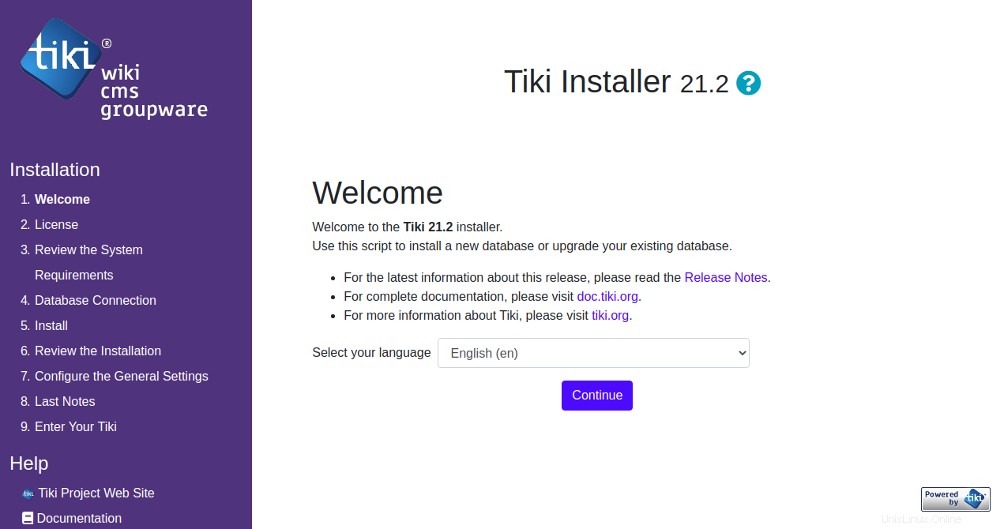
Seleziona la tua lingua e fai clic su Continua pulsante. Dovresti vedere la seguente pagina:
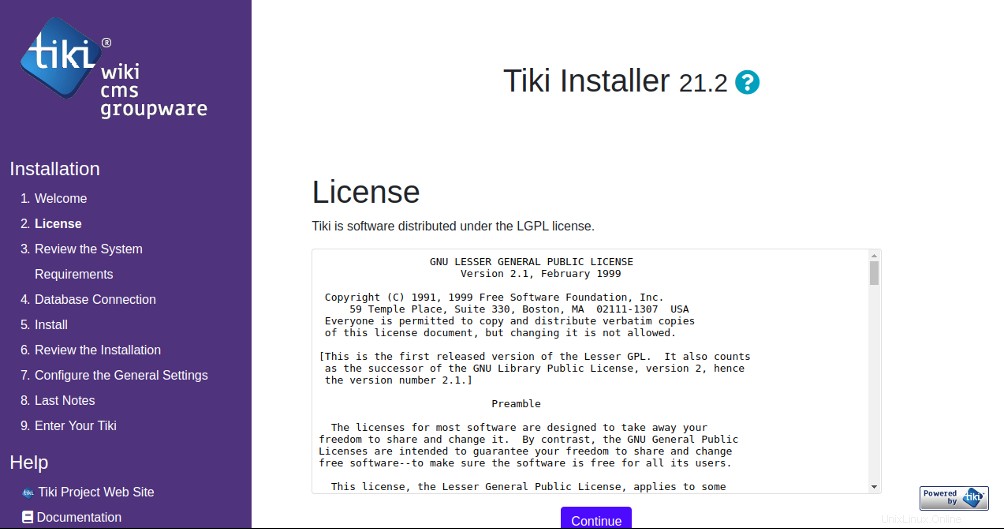
Fai clic su Continua per concordare il contratto di licenza. Dovresti vedere la seguente pagina:

Assicurati che tutti i test siano verdi, quindi fai clic su Continua . Dovresti vedere la seguente pagina:
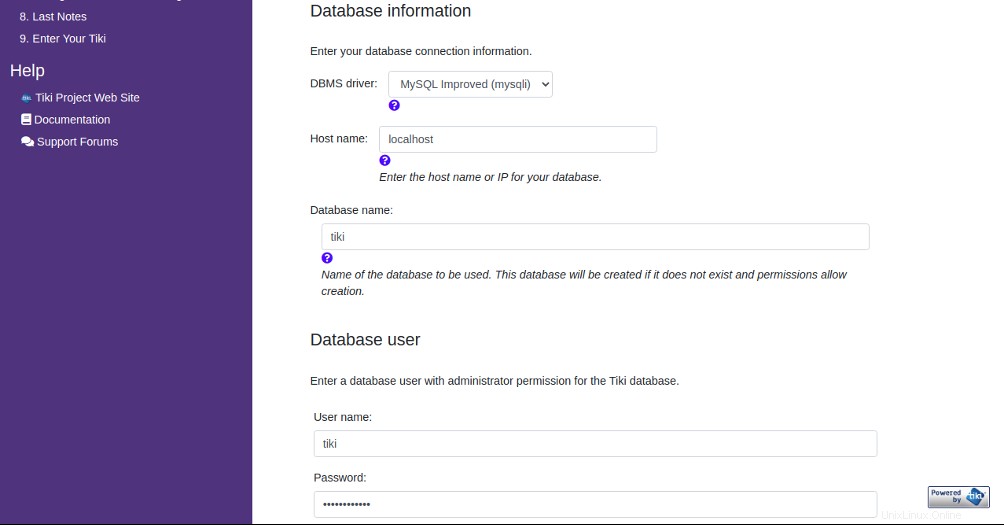
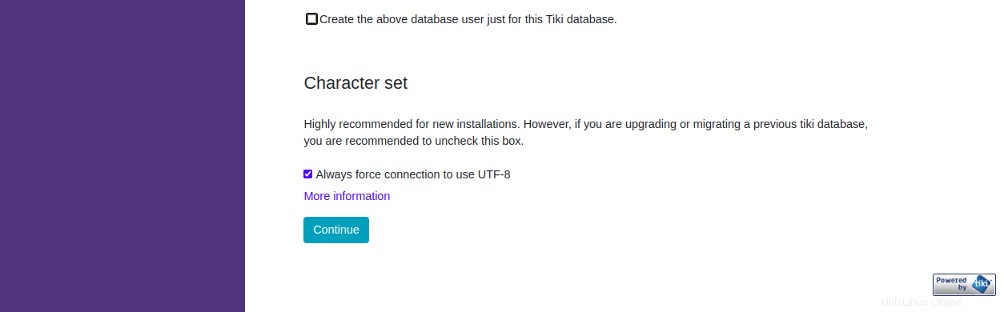
Fornisci i dettagli del tuo database e fai clic su Continua pulsante. Dovresti vedere la seguente pagina:
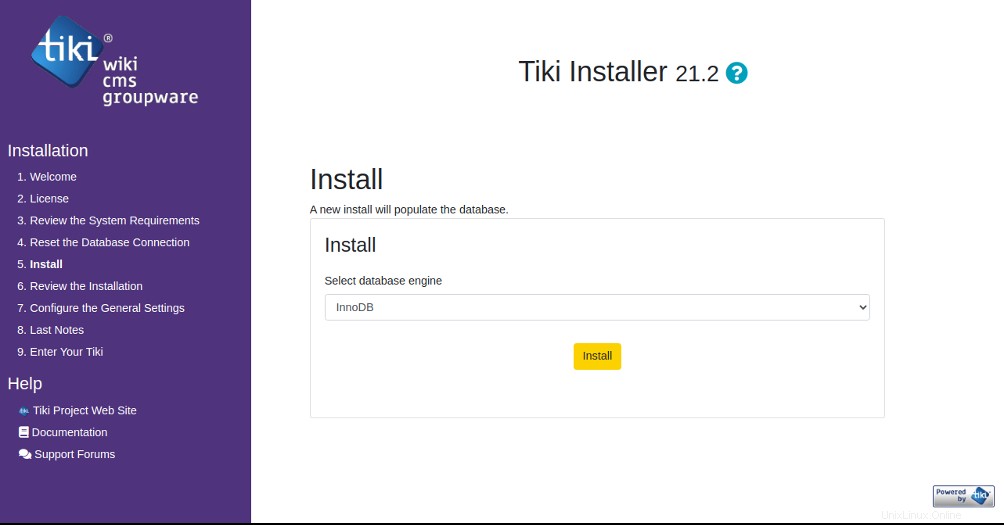
Scegli il tuo motore di database e fai clic su Installa pulsante. Una volta completata l'installazione, dovresti vedere la seguente pagina:
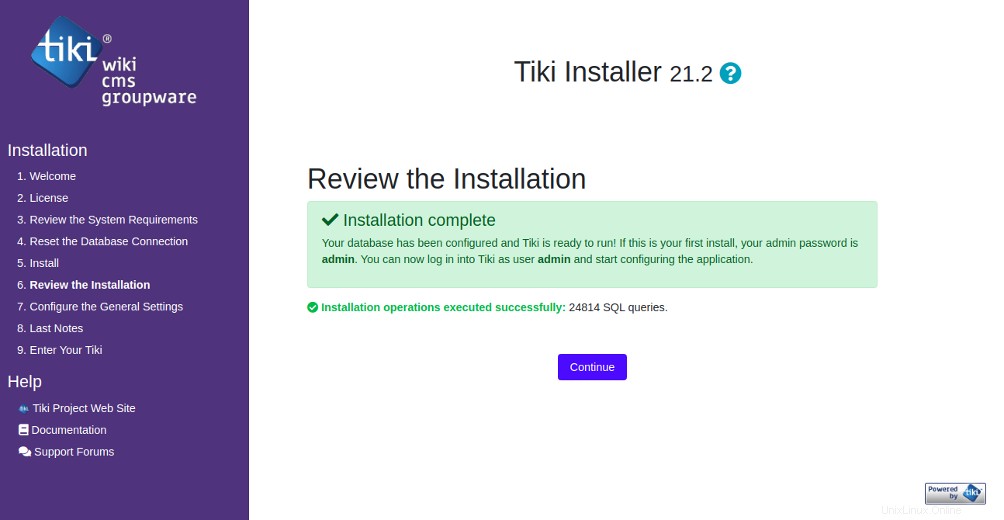
Rivedi l'installazione, fai clic su Continua pulsante. Dovresti vedere la seguente pagina:
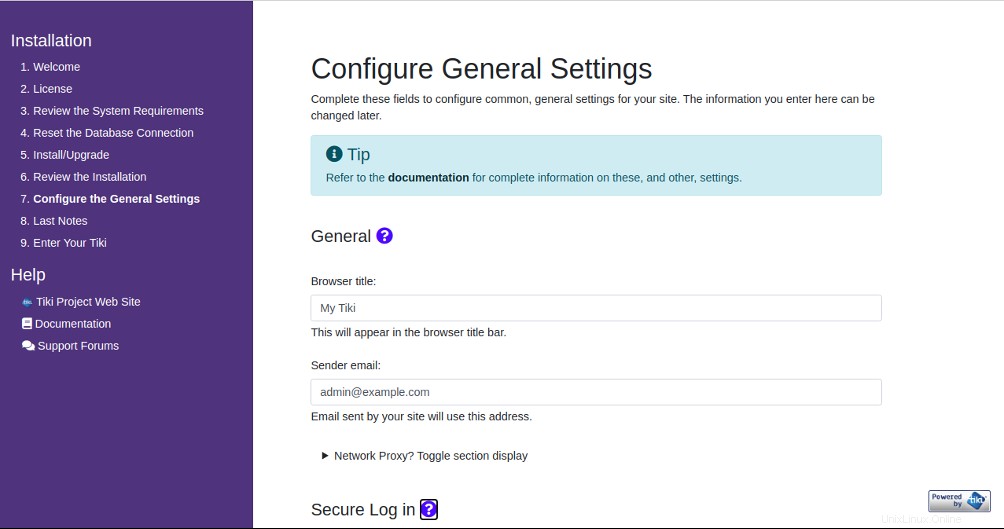
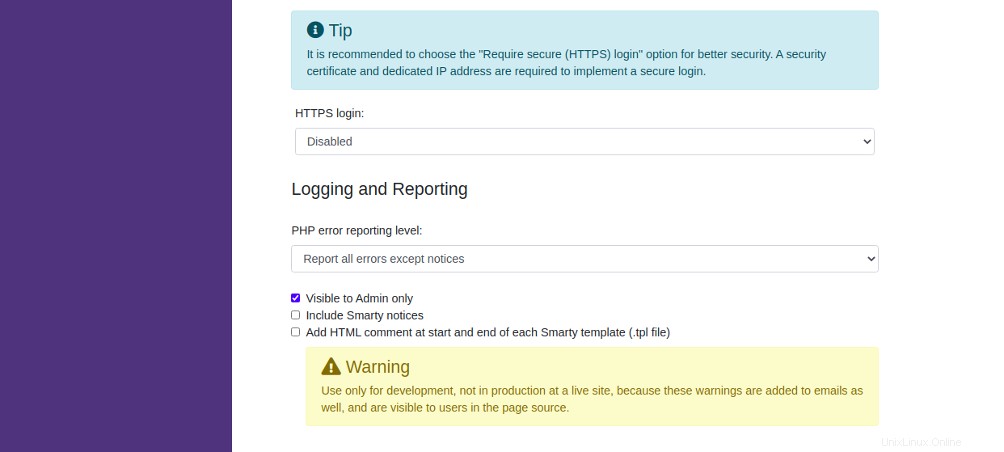
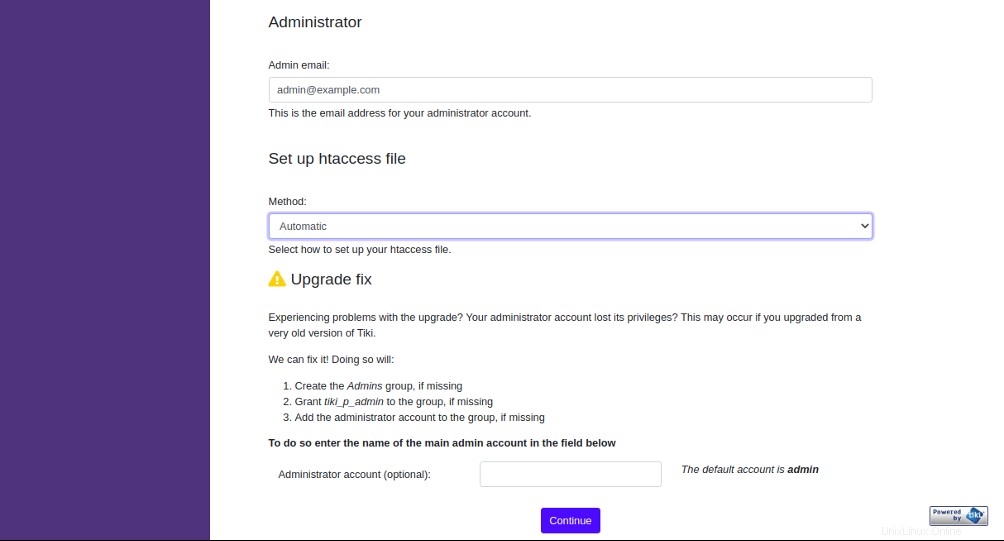
Configura Tiki Wiki e fai clic su Continua pulsante. Dovresti vedere la seguente pagina:
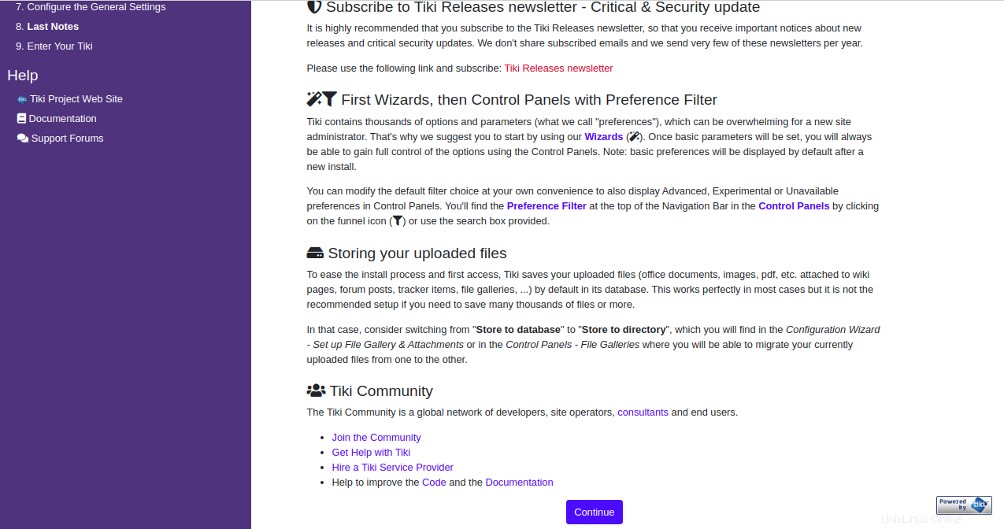
Fai clic su Continua pulsante. Dovresti vedere la pagina di creazione dell'utente amministratore:
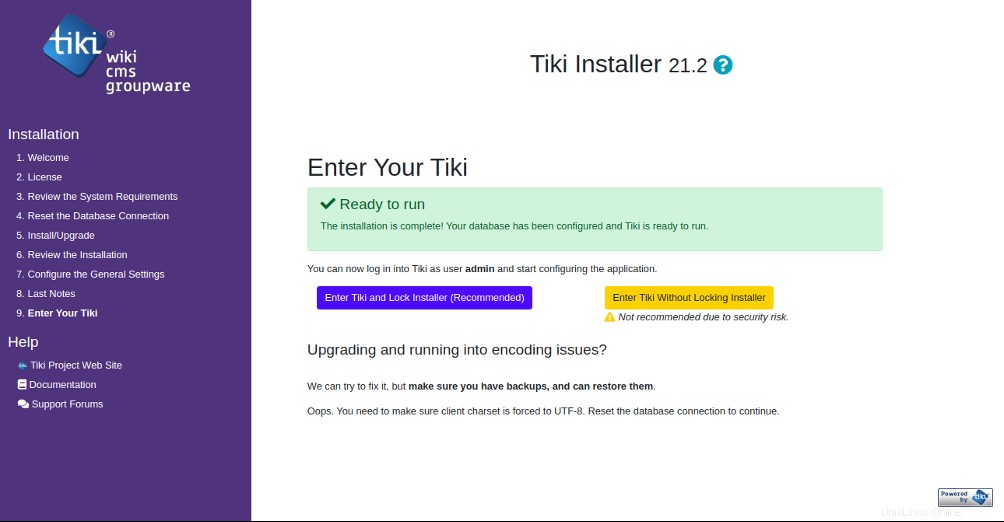
Fai clic su "Accedi a Tiki e blocca il programma di installazione “. Dovresti vedere la seguente pagina:
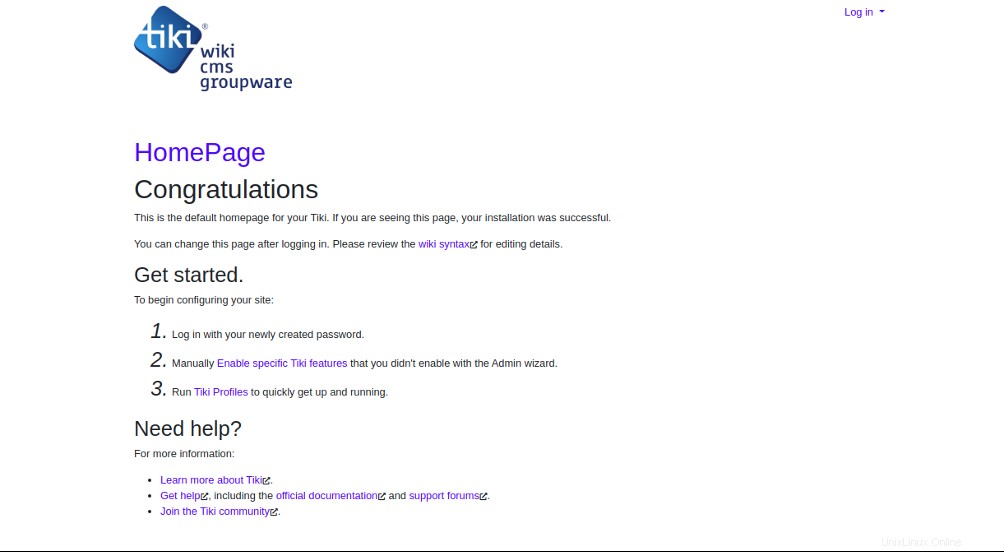
Fai clic sul Registro dentro pulsante. Dovresti vedere la seguente pagina:
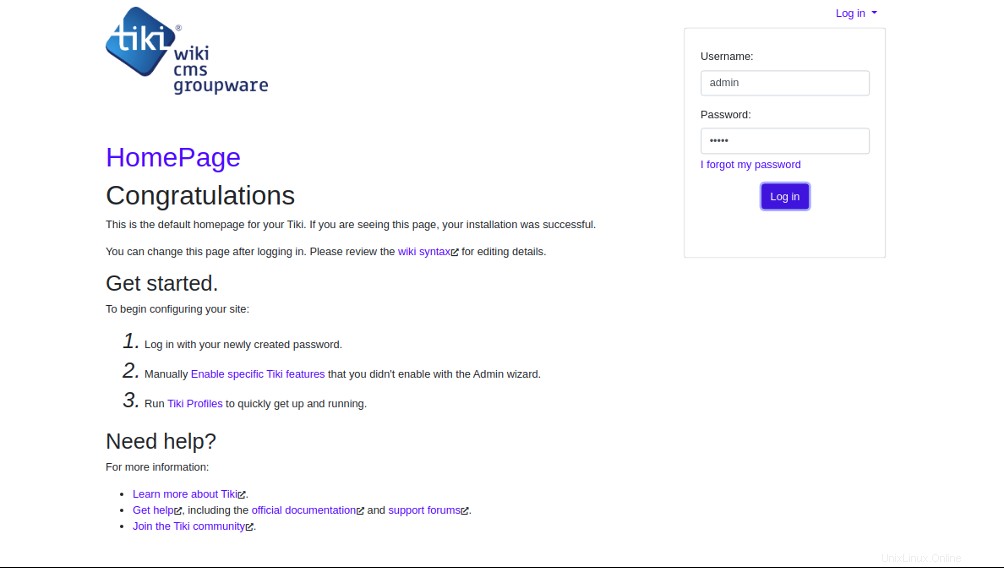
Fornisci il nome utente predefinito come "admin" e la password come "admin" e fai clic su Accedi pulsante. Dovresti vedere la seguente pagina:
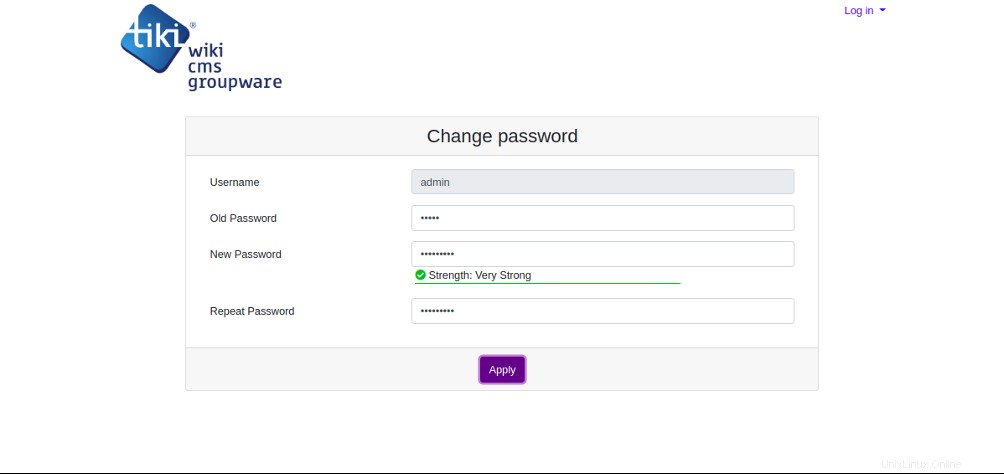
Imposta la tua password di amministratore e fai clic su Applica pulsante. Dovresti vedere la dashboard di Tiki Wiki nella pagina seguente:
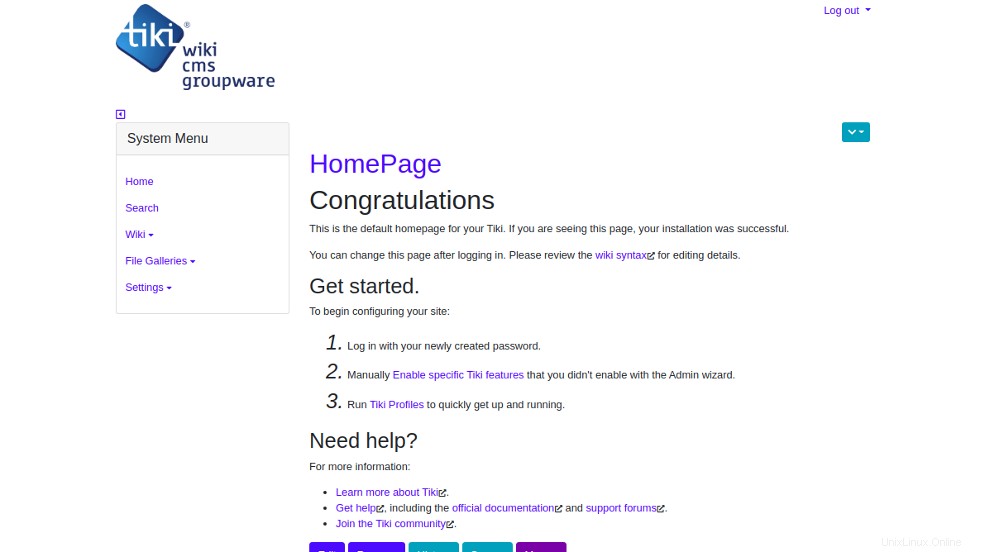
Conclusione
Congratulazioni! Hai installato con successo Tiki Wiki sul server Ubuntu 20.04. Ora puoi ospitare il tuo Wiki usando Tiki Wiki. Per ulteriori informazioni, puoi visitare la pagina della documentazione di Tiki Wiki. Inizia oggi con Tiki Wiki su VPS Hosting da Atlantic.Net!